- Якщо Windows 11 не оновлюється після перезавантаження, ви можете спробувати запустити засіб усунення несправностей у налаштуваннях.
- Крім того, запустіть сканування системних файлів, щоб виправити та замінити будь-які пошкоджені файли.
- Але перед будь-яким із перерахованих вище заходів переконайтеся, що у вас достатньо місця на диску.
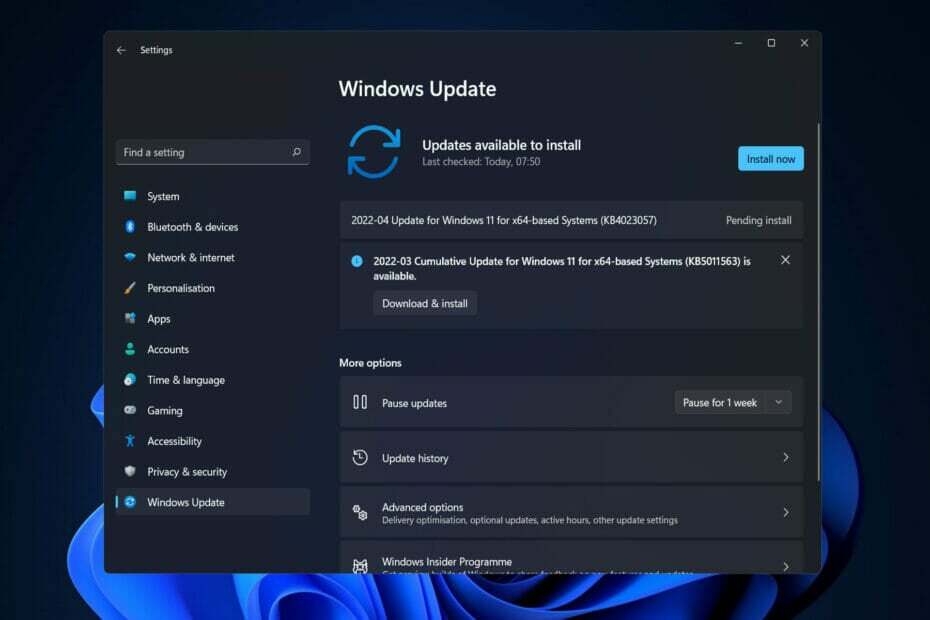
XВСТАНОВИТЬ, НАТИСНУТИ ЗАВАНТАЖУВАТИ ФАЙЛ
Це програмне забезпечення забезпечить роботу ваших драйверів, таким чином захистивши вас від поширених комп’ютерних помилок та збоїв обладнання. Перевірте всі свої драйвери зараз за 3 простих кроки:
- Завантажте DriverFix (перевірений файл для завантаження).
- Натисніть Почніть сканування щоб знайти всі проблемні драйвери.
- Натисніть Оновити драйвери щоб отримати нові версії та уникнути збоїв у роботі системи.
- DriverFix завантажено користувачем 0 читачів цього місяця.
Microsoft регулярно випускає оновлення Windows, і вони є життєво важливими для забезпечення безпеки вашого комп’ютера. Таким чином, ми покажемо вам, як виправити Windows 11, що не оновлюється після помилки перезавантаження.
Настійно радимо створити резервну копію ваших особистих даних, перш ніж продовжити рішення, щоб переконатися, що ви нічого не втратите помилково.
Різні фактори можуть сприяти тому, що проблема не оновлюється після перезавантаження, починаючи від слабкого Інтернету підключення та антивірусне програмне забезпечення сторонніх виробників через брак вільного місця на диску, пошкоджені файли оновлення або драйвер проблеми.
Дотримуйтесь цього, оскільки ми спочатку побачимо, чому важливо регулярно оновлювати операційну систему, а потім перейдіть до списку рішень щодо того, що Windows 11 не оновлюється після помилки перезавантаження. Слідкуйте за нами!
Чому я повинен оновлювати свою ОС?
Ви, мабуть, звикли бачити ці маленькі спливаючі вікна, які говорять вам оновити ОС. Це повідомлення вказує, що доступні оновлення програмного забезпечення для вашого комп’ютера, ноутбука, планшета або смартфона.
Оновлення програмного забезпечення та ОС має багато переваг. Все зводиться до внесення коректив. Прикладами таких обов’язків є виявлення та видалення комп’ютерних помилок, а також усунення виявлених проблем безпеки.
Вади безпеки, також відомі як вразливості програмного забезпечення, привабливі для хакерів, оскільки вони дозволяють їм отримати доступ до системи. Хакери можуть використати слабкість, написавши код, який особливо спрямований на наявний недолік.
Порада експерта: Деякі проблеми з ПК важко вирішувати, особливо якщо мова йде про пошкоджені репозиторії або відсутні файли Windows. Якщо у вас виникли проблеми з усуненням помилки, можливо, ваша система частково зламана. Ми рекомендуємо встановити Restoro, інструмент, який скануватиме вашу машину та визначатиме причину несправності.
Натисніть тут завантажити та почати ремонт.
Коли ви відвідуєте шкідливий веб-сайт, читаєте зламану електронну пошту або відтворюєте заражені медіа, експлойт може заразити вашу машину без вашого відома чи згоди.
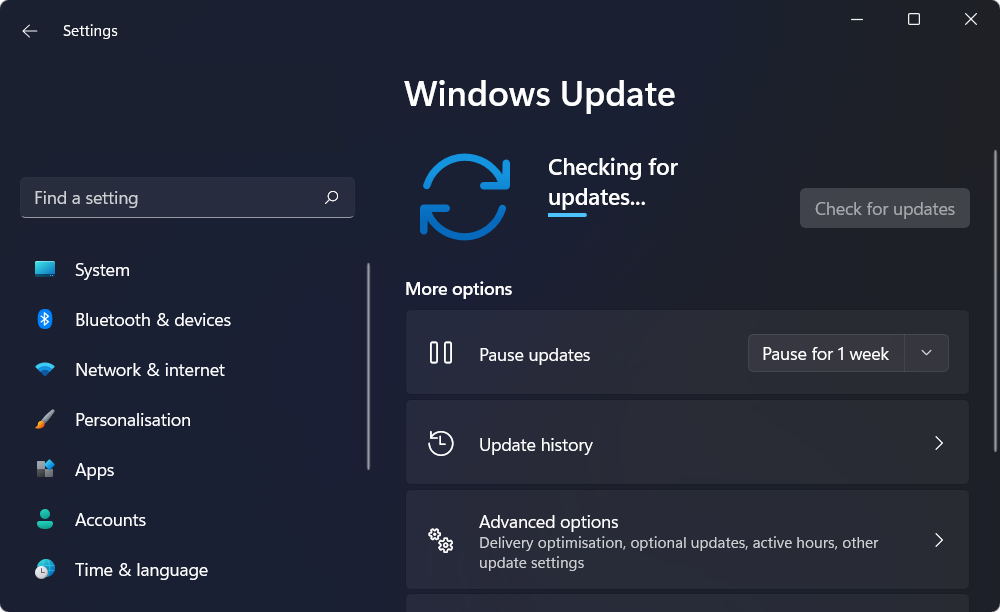
Що буде після цього? Шкідливе програмне забезпечення можна використовувати, щоб викрасти дані з вашого пристрою або дозволити зловмиснику взяти під контроль ваш комп’ютер і зашифрувати дані у ваших файлах. На ваших пристроях, швидше за все, у вас є велика кількість паперів та особистої інформації.
Ваша особиста інформація, яка може варіюватися від електронних листів до номерів банківських рахунків, представляє інтерес для кіберзлочинців.
Це означає, що вони можуть або використовувати його для вчинення злочинів від вашого імені, або продавати його в темній мережі, щоб дозволити іншим робити це від вашого імені.
Цілком можливо, що вам доведеться заплатити викуп, щоб повернути ваш ключ шифрування. Ви також можете заплатити викуп, а потім не отримати назад свої гроші.
Кібербезпека багато в чому залежить від вас, але є й інші люди, про які варто подумати. Ви ризикуєте розповсюдити вірус серед друзів, родини та ділових контактів, якщо ваш пристрій заразиться ним. Тому дуже важливо підтримувати своє програмне забезпечення та ОС в актуальному стані.
Як я можу виправити Windows 11, що не оновлюється після перезавантаження?
1. Запустіть засіб усунення несправностей Windows Update
- Тримайте Windows клавіша + я і перейдіть до система з лівої панелі, а потім Усунути неполадки.
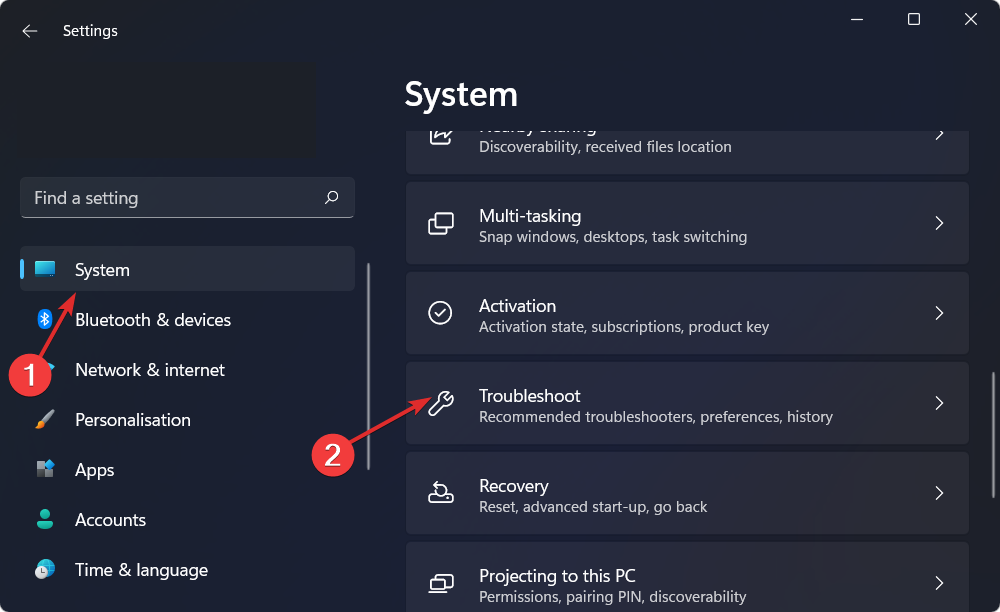
- Після того, як ви перебуваєте всередині Усунути неполадки меню, натисніть на Інші засоби для усунення несправностей опцію, щоб знайти більше засобів усунення несправностей.
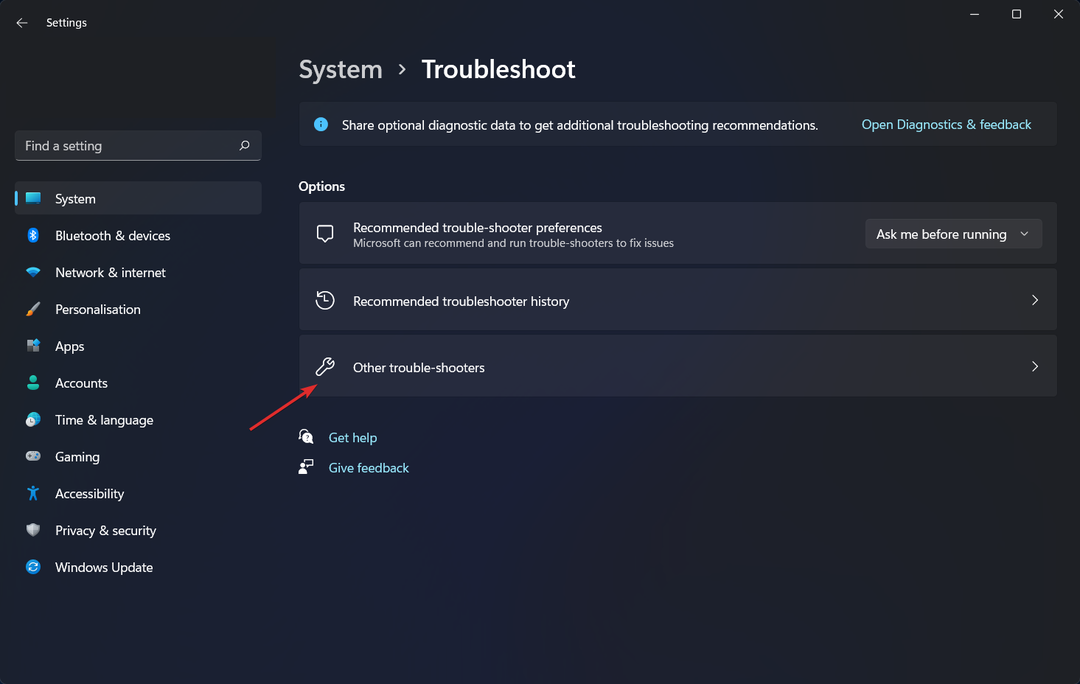
- Прокрутіть вниз, поки не знайдете Windows Update засіб усунення несправностей і натисніть Біжи поруч.

2. Звільніть місце на диску
- ВІДЧИНЕНО Провідник файлів і натисніть на Цей ПК.
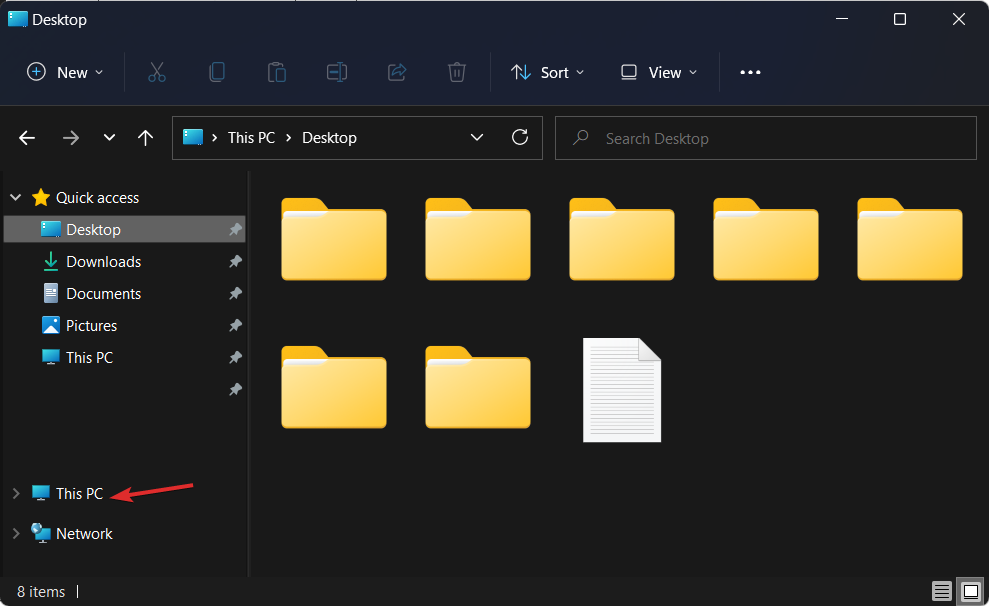
- Тепер перевірте, чи заповнений диск, на який ви встановили оновлення Windows. Якщо це так, спробуйте переглянути його та видалити зайві дані.
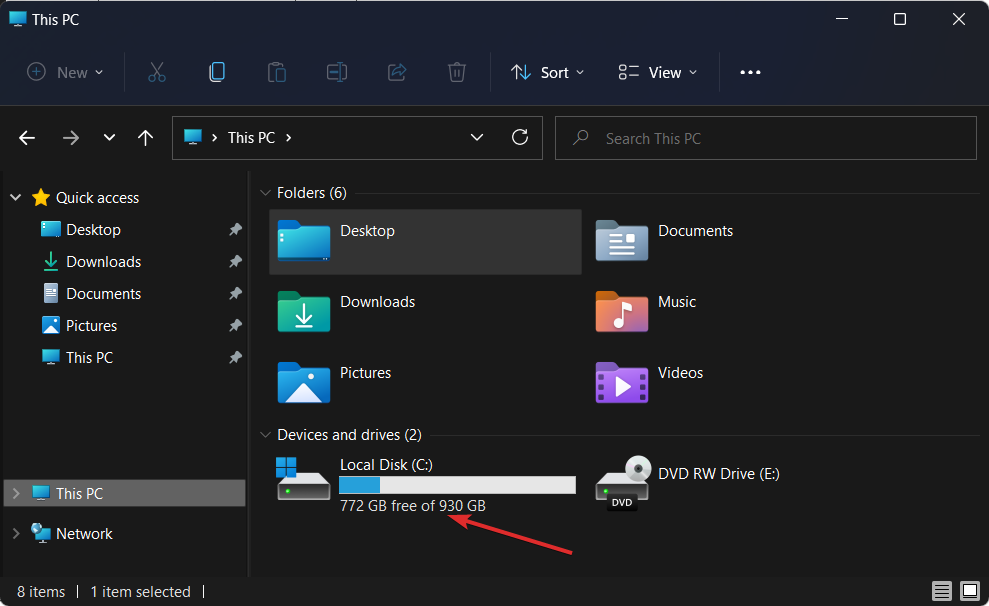
3. Оновіть свої драйвери
DriverFix — це легке програмне забезпечення, яке оновлює, виправляє та замінює всі драйвери пристроїв, які потребують вирішення. Він підходить для тих, хто не хоче витрачати час на перегляд своїх драйверів або на усунення несправностей, пов’язаних з драйверами.
Різні помилки є наслідком несправності драйвера. У цьому випадку вам може знадобитися повністю оновити або переінсталювати цей конкретний компонент. Оскільки процес не є простим для завершення, ми рекомендуємо використовувати для роботи автоматизований інструмент. Ось як це зробити:
- Завантажте та встановіть DriverFix.
- Запустіть програму.
- Зачекайте, поки програмне забезпечення виявить всі ваші несправні драйвери.
- Тепер вам буде представлений список усіх драйверів, які мають проблеми, і вам просто потрібно вибрати ті, які ви хотіли б виправити.
- Зачекайте, поки DriverFix завантажить та встановить новітні драйвери.
- Перезапустіть ваш комп’ютер, щоб зміни набули чинності.

Виправлення драйверів
Захистіть свою Windows від будь-яких помилок, спричинених пошкодженими драйверами, встановивши та скориставшись DriverFix сьогодні!
Відвідайте веб-сайт
Відмова від відповідальності: цю програму потрібно оновити з безкоштовної версії, щоб виконувати певні дії.
4. Вимкніть свій антивірус
- Розгорніть піктограми на панелі завдань праворуч і клацніть правою кнопкою миші антивірусну. Виберіть Avast shields Control слідом за ним Вимкнути на 10 хвилин.

- Якщо ви використовуєте інше антивірусне програмне забезпечення, дії подібні до тимчасового вимкнення його.

Якщо проблема зникла, ймовірно, джерелом проблеми було ваше антивірусне програмне забезпечення. Щоб захистити свій комп’ютер і уникнути в майбутньому помилок, пов’язаних із антивірусом, слід спробуйте використовувати інший відповідний антивірусний інструмент для Windows 11.
- Антивірус для пристроїв Windows і macOS | ESET
- 5+ найкращих безкоштовних антивірусних програм для Windows 11
- 5+ найкращих антивірусів, сумісних з Windows 10/11
5. Запустіть сканування SFC
- ВІДЧИНЕНО Командний рядок як адміністратор, ввівши cmd всередині Функція пошуку Windows і клацніть по ньому правою кнопкою миші.

- Тепер введіть або вставте наступну команду та натисніть Введіть:
sfc /scannow
Ось п’ять рішень, які ви можете застосувати, щоб виправити Windows 11, що не оновлюється після проблеми перезавантаження. Однак, якщо вам потрібна додаткова допомога, перегляньте нашу публікацію про те, що робити, якщо Windows Update не працює.
Чи був цей посібник корисним для вас? Щоб покращити наші майбутні публікації, залиште нам коментар у розділі нижче та повідомте нам, що ви думаєте. Дякую за прочитання!
 Ви все ще маєте проблеми?Виправте їх за допомогою цього інструменту:
Ви все ще маєте проблеми?Виправте їх за допомогою цього інструменту:
- Завантажте цей інструмент для ремонту ПК Великий рейтинг на TrustPilot.com (завантаження починається на цій сторінці).
- Натисніть Почніть сканування щоб знайти проблеми Windows, які можуть спричинити проблеми з ПК.
- Натисніть Відремонтувати все для вирішення проблем із запатентованими технологіями (Ексклюзивна знижка для наших читачів).
Restoro завантажено користувачем 0 читачів цього місяця.
![Як виправити код помилки Windows Update 66a [Повний посібник]](/f/5e0e48971b9a679856bce3cfaa4b0eb2.jpg?width=300&height=460)

